Jak ustawić serwer proxy w Chrome, Firefox, Edge i Opera?
Serwery proxy są pośrednikami między Twoim komputerem a Internetem. Gdy Twoja przeglądarka korzysta z serwera proxy, witryny, do których uzyskujesz dostęp, widzą serwer proxy jako rzeczywisty odwiedzający, a nie Twój komputer. Może to poprawić Twoją prywatność i bezpieczeństwo w Internecie, jednocześnie pomagając ominąć ograniczenia dotyczące treści w Internecie. Serwery proxy są również wykorzystywane przez przedsiębiorstwa do monitorowania, filtrowania i zabezpieczania tego, co ich pracownicy przeglądają w Internecie, w celu zapewnienia, że dostęp do treści jest zgodny z zasadami firmy. Przeczytaj ten samouczek, aby dowiedzieć się, jak zmienić ustawienia proxy Google Chrome , ustawienia proxy Mozilla Firefox , a także jak skonfigurować proxy dla Microsoft Edge i Opery(Opera) w Windows 10. Zacznijmy:
UWAGA:(NOTE:) Aby uzyskać więcej informacji, możesz również zapoznać się z naszym przewodnikiem na temat tego, czym jest serwer proxy(what a proxy server is) .
Jak zmienić ustawienia proxy w Chrome
Chrome nie oferuje żadnych unikalnych opcji konfiguracyjnych do ustawiania serwera proxy, ponieważ używa tych samych ustawień proxy co Windows 10 . Aby zmienić ustawienia proxy Google Chrome , najpierw kliknij lub dotknij przycisku „Dostosuj i kontroluj Google Chrome”(“Customize and control Google Chrome”) w prawym górnym rogu przeglądarki. Jego ikona wygląda jak trzy pionowe kropki. Następnie kliknij lub dotknij Ustawienia(Settings) .

Uzyskaj dostęp do ustawień Chrome
W kolumnie po lewej stronie kliknij lub dotknij Zaawansowane(Advanced) , aby otworzyć menu rozwijane i uzyskać dostęp do karty System . Następnie po prawej stronie kliknij lub naciśnij „Otwórz ustawienia proxy komputera”(“Open your computer’s proxy settings) . ”

Otwórz ustawienia serwera proxy komputera, aby ustawić serwer proxy dla Chrome
Spowoduje to otwarcie ustawień proxy w systemie Windows 10(Windows 10) , gdzie masz dwie opcje: skonfigurować ustawienia proxy za pomocą adresu skryptu lub użyć ręcznie wybranego serwera proxy. Oferujemy więcej informacji, a także szczegółowe instrukcje dla każdego z nich w naszym przewodniku dotyczącym konfiguracji ustawień serwera proxy w systemie Windows 10(configuring proxy server settings in Windows 10) .

Skonfiguruj ustawienia serwera proxy systemu Windows 10
Jeśli nie masz ochoty czytać naszego dedykowanego samouczka, oto podsumowanie instrukcji ręcznego konfigurowania serwera proxy w systemie Windows 10(Windows 10) :
- Włącz przełącznik w sekcji „Użyj serwera proxy(“Use a proxy server) . ”
- Wprowadź(Enter) adres serwera proxy i port, którego chcesz użyć.
- Naciśnij Zapisz(Save) , aby zastosować ustawienia.

Chrome używa ustawień proxy z Windows 10
WSKAZÓWKA:(TIP:) Jeśli martwisz się o swoją prywatność w Internecie, VPN to inny sposób. Dowiedz się, kiedy używać serwera proxy, a kiedy VPN(when to use a proxy server and when to use a VPN) .
Jak zmienić ustawienia proxy Mozilla Firefox ?
Jeśli chcesz, aby Twoja przeglądarka korzystała z innego serwera proxy niż Windows 10, Mozilla Firefox to świetna opcja. Możesz łatwo zmienić ustawienia proxy przeglądarki Firefox(Firefox) , aby przesyłać ruch przeglądarki internetowej przez proxy. Aby rozpocząć, kliknij lub naciśnij przycisk hamburgera w prawym górnym rogu przeglądarki, a następnie Ustawienia(Settings) .

Uzyskaj dostęp do ustawień Firefoksa
Spowoduje to przejście do ustawień ogólnych . (General)Przewiń(Scroll) w dół tej karty do sekcji Ustawienia sieciowe(Network Settings) . Następnie kliknij lub naciśnij przycisk Ustawienia(Settings) .

Przejdź do Ustawień(Access Settings) , aby skonfigurować sposób, w jaki Firefox łączy się z Internetem
W wyskakującym oknie Ustawienia połączenia(Connection Settings) można znaleźć opcje związane z serwerem proxy. Domyślnie Firefox jest ustawiony na „Użyj systemowych ustawień proxy(“Use system proxy settings) ”, co(”) oznacza, że używa ustawień serwera proxy skonfigurowanych w systemie Windows 10(Windows 10) . Istnieją jednak inne alternatywy.

Domyślnym ustawieniem Firefoksa(Firefox) jest użycie systemowych ustawień proxy
Aby skonfigurować oddzielny serwer proxy dla przeglądarki Firefox(Firefox) , jedną z opcji jest wybranie „Ręczna konfiguracja proxy”(“Manual proxy configuration”) i wprowadzenie szczegółów serwera proxy. W przeciwieństwie do innych przeglądarek, Firefox umożliwia ustawienie różnych serwerów proxy i portów dla różnych rodzajów ruchu, takich jak HTTP , SSL , FTP i tak dalej.

Możesz także wybrać opcję „Adres URL automatycznej konfiguracji proxy”(“Automatic proxy configuration URL”) , a następnie wstawić adres do pliku PAC . W takim przypadku Firefox pobiera plik ze wszystkimi informacjami wymaganymi do korzystania ze skonfigurowanego serwera proxy.

Wybierz Adres URL automatycznej (Select Automatic)konfiguracji(URL) proxy, aby skonfigurować serwer proxy przeglądarki Firefox(Firefox)
Jeśli nie chcesz używać serwera proxy dla niektórych adresów, możesz dodać je oddzielone przecinkami ( , ) w polu tekstowym „Bez proxy dla” . (“No proxy for”)Aby zapisać ustawienia, kliknij OK .
Jak skonfigurować proxy w Microsoft Edge
Microsoft Edge korzysta z ustawień proxy systemu Windows 10(Windows 10) , podobnie jak Google Chrome . Aby je zmienić, uruchom Microsoft Edge(start Microsoft Edge) , kliknij lub naciśnij przycisk „Ustawienia i więcej” (...)(“Settings and more” (...)) w prawym górnym rogu i wejdź do Ustawień(Settings) .

Uzyskaj dostęp do ustawień Microsoft Edge
Przejdź do zakładki System z lewej kolumny, a następnie po prawej kliknij lub naciśnij „Otwórz ustawienia proxy komputera”(“Open your computer’s proxy settings) . ”

Otwórz ustawienia serwera proxy komputera, aby ustawić serwer proxy Edge
Spowoduje to otwarcie ustawień proxy systemu Windows 10(Windows 10) , w których można skonfigurować połączenie za pomocą adresu skryptu lub użyć ręcznie wybranego serwera proxy. Aby uzyskać więcej informacji, a także instrukcje dotyczące każdej z tych dwóch opcji, przeczytaj nasz przewodnik dotyczący konfigurowania ustawień serwera proxy w systemie Windows 10(configuring proxy server settings in Windows 10) .
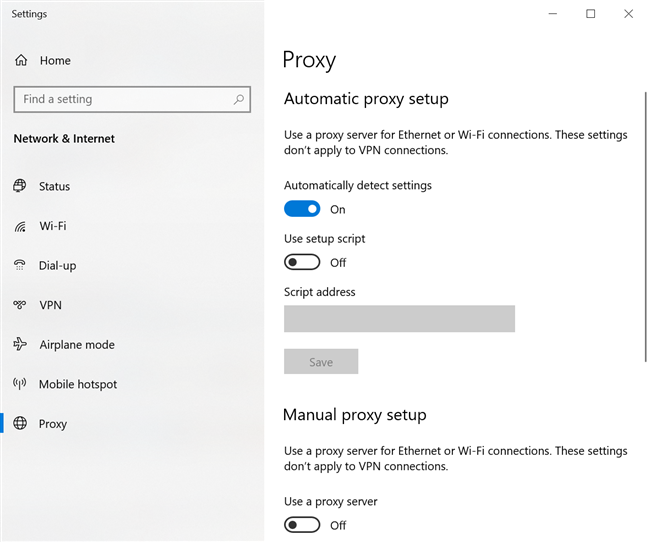
Skonfiguruj ustawienia serwera proxy systemu Windows 10
WSKAZÓWKA:(TIP:) Możesz także ustawić serwer proxy Androida dla Wi-Fi(set an Android proxy server for Wi-Fi) na swoim smartfonie lub tablecie.
Jak ustawić serwer proxy w Operze
Jeśli używasz Opery(Opera) , jej ustawienia proxy są takie same, jak skonfigurowane w systemie Windows 10(Windows 10) , podobnie jak w Chrome i Edge. Kliknij(Click) lub naciśnij przycisk Menu w lewym górnym rogu, a następnie Ustawienia(Settings) .

Uzyskaj dostęp do ustawień Opery
W ustawieniach zaawansowanych(Advanced) przewiń w dół do System , a następnie kliknij lub naciśnij „Otwórz ustawienia proxy komputera”(“Open your computer’s proxy settings) . ”

Otwórz ustawienia proxy systemu Windows 10
Spowoduje to przejście do ustawień serwera proxy systemu Windows 10(Windows 10) , które można skonfigurować za pomocą adresu skryptu lub ręcznie wybranego serwera proxy. Aby uzyskać więcej informacji i instrukcje dotyczące obu scenariuszy, przeczytaj nasz przewodnik dotyczący konfigurowania ustawień serwera proxy w systemie Windows 10(configuring proxy server settings in Windows 10) .

Skonfiguruj ustawienia serwera proxy systemu Windows 10
WSKAZÓWKA:(TIP:) Czy wiesz, że możesz także korzystać z serwera proxy dla Wi-Fi na iPhonie lub iPadzie(proxy server for Wi-Fi on an iPhone or iPad) ?
Dlaczego skonfigurowałeś serwer proxy przeglądarki?
Teraz wiesz, jak ustawić serwer proxy dla wszystkich głównych przeglądarek. Zanim zamkniesz ten przewodnik, chcielibyśmy poznać powody korzystania z serwera proxy. Martwisz się o swoją prywatność, czy próbujesz uzyskać dostęp do zastrzeżonych treści? A może nie masz wyboru, ponieważ administrator sieci nakazuje zmianę? W każdym razie daj nam znać w komentarzach.
Related posts
Twórz skróty InPrivate lub Incognito dla przeglądarki Firefox, Chrome, Edge, Opera lub Internet Explorer
Eksportuj hasła z Chrome, Firefox, Opera, Microsoft Edge i Internet Explorer
Ustaw Chrome i inne przeglądarki na pełnym ekranie (Edge, Firefox i Opera)
Jak włączyć opcję Nie śledź w Chrome, Firefox, Edge i Opera?
Jak przejść do trybu incognito w Chrome, Firefox, Edge i Opera?
Przesyłaj multimedia ze strony internetowej w Microsoft Edge na bezprzewodowy wyświetlacz za pomocą Miracast
5 rzeczy, które możesz zrobić dzięki nowemu Windows Defender Security Center
Jak wyczyścić pliki cookie w Firefoksie w systemie Windows i macOS —
Jak uzyskać, skonfigurować i usunąć rozszerzenia Microsoft Edge —
Proste pytania: Co to jest filtr SmartScreen i jak działa?
Jak wyeksportować hasła LastPass do pliku CSV?
Jak zmienić domyślną przeglądarkę w systemie Windows 11 -
Włącz tryb incognito za pomocą klawisza skrótu w Chrome, Edge, Firefox i Opera
Jak mocno odświeżać strony w przeglądarce na komputerze Mac (Safari, Chrome, Firefox i Opera)
7 sposobów, w jakie przeglądarki powinny poprawić przeglądanie prywatne (Incognito, InPrivate itp.)
Jak zablokować dostęp do Internetu dowolnej aplikacji Windows za pomocą OneClickFirewall?
Co to jest DNS przez HTTPS lub Bezpieczne wyszukiwania DNS? Włącz to w Google Chrome!
Blokuj dostęp aplikacji i gier do Internetu dzięki Zaporze Windows Defender
Jak powiększać i pomniejszać w przeglądarce internetowej -
12 sposobów zarządzania kartami w Microsoft Edge —
